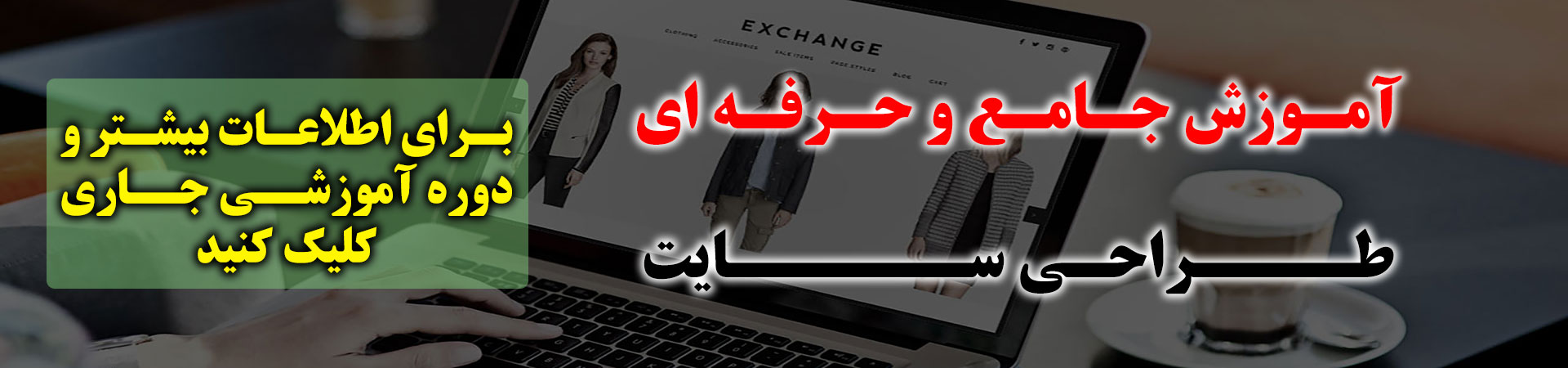چگونگی انتقال اطلاعات با زاپیا
همانطور که استفاده از دستگاههای هوشمند هر روز گسترش پیدا میکند ، فناوریهای به کار گرفته شده در آنها نیز به نوبه خود بهروز میشود و پیشرف نا محدودی را دارا می باشند . گاهی این بهروزشدن فناوریها موجب میشود در مدلهای مختلف دستگاههای هوشمند شاهد ناسازگاری باشیم .
علاوه بر این، شرایطی نیز وجود دارد که بظاهر هیچ مشکلی وجود ندارد و هر دو دستگاه می توانند براحتی با استفاده از فناوری بلوتوث با یکدیگر به تبادل اطلاعات بپردازند، اما این تبادل اطلاعات با سرعت بسیار کمی صورت می گیرد و اگر بخواهند فایلی با حجم صد مگابایت را مبادله کنند، باید زمان زیادی را به آن اختصاص دهند.
این هفته قصد داریم نرم افزاری را به شما معرفی کنیم که با استفاده از آن نه تنها محدودیت های انتقال فایل میان دستگاه های مختلف با سیستم های عامل مختلف (آی. او. اس، اندروید و ویندوز) رفع می شود، بلکه عملیات انتقال فایل با سرعتی باورنکردنی (حدود ده مگابایت بر ثانیه) صورت می گیرد.
نرم افزاری که قصد داریم به شما معرفی کنیم از فناوری وایرلس برای انتقال اطلاعات میان دستگاه های مختلف استفاده می کند. این فناوری دارای مزایای مختلفی است که عبارتند از:
ـ مجهز بودن بیش از 99 درصد تبلت ها و تلفن های همراه هوشمند به قابلیت وای ـ فای
ـ استاندارد بودن ارتباطات وای ـ فای در تمام دستگاه های هوشمند قدیمی و جدید
ـ سرعت بسیار بالای انتقال اطلاعات
ـ پوشش وسیع تر نسبت به فناوری بلوتوث
زاپیا
نرم افزار قدرتمند Zapya با روش کار بسیار آسان و با استفاده از فناوری وای ـ فای به شما کمک می کند بدون نیاز به بلوتوث به انتقال اطلاعات میان دستگاه های مختلف بپردازید. روش کار این نرم افزار به این شکل است که یکی از دستگاه ها در عملیات انتقال، گروه تشکیل می دهد و با جستجو و ملحق شدن دیگر دستگاه ها به گروه، عملیات ارسال و دریافت فایل صورت می گیرد.
اعضای گروه می توانند به اجرای بازی های چند نفره با یکدیگر بپردازند و در حین اتصال می توانند با هم چت کنند.
برای استفاده از زاپیا به حداقل امکانات زیر نیاز خواهید داشت:
ـ رایانه، تلفن همراه یا تبلت مجهز به سیستم عامل اندروید، آی. او. اس، ویندوز
ـ پشتیبانی از قابلیت وای ـ فای
ـ پشتیبانی یکی از دستگاه ها از قابلیت ایجاد نقطه اتصال (Hot Spot) یا اتصال داشتن دستگاه ها به یک شبکه وایرلس یکسان
قدم اول: دانلود و نصب زاپیا
استفاده از این نرم افزار روش کار بسیار ساده ای دارد. ابتدا با مراجعه به لینک های زیر یکی از نسخه های نرم افزار را باتوجه به سیستم عامل دستگاه خود دانلود و روی دستگاه نصب کنید:
Android: http: / / download. dewmobile. net / z / kuaiya25. GP. apk
iOS JailBreak: http: / / www. kuaiya. cn / ipa / zapya. ipa
iOS App Store: http: / / goo. gl / Ra6a2x
Windows PC: http: / / www. kuaiya. cn / zapya-pc /
توجه: آموزش زیر منطبق با سیستم عامل اندروید نوشته شده و استفاده از نرم افزار در سیستم های عامل دیگر با تغییراتی بسیار جزئی همراه است.
قدم دوم: ایجاد گروه و اتصال به آن
پس از نصب و اجرای نرم افزار، با محیط کاربری بسیار ساده ای روبه رو خواهید شد. در این مرحله مهم ترین گزینه ای که به آن نیاز دارید کلید Connect to share در بالای محیط نرم افزار است.
با فشار روی این گزینه، دو گزینه با عنوان های Create Group و Search and Join در اختیار شما قرار می گیرد که هریک از آنها دارای عملکرد زیر است:
Create Group : این گزینه باید توسط یکی از کاربران فشار داده شود تا گروه موردنظر برای تبادل اطلاعات ایجاد شود. توجه داشته باشید فردی می تواند به ایجاد گروه اقدام کند که دستگاهش از قابلیت ایجاد نقطه اتصال پشتیبانی کند.
Search and Join : پس از تشکیل گروه توسط یکی از کاربران، دیگر دستگاه ها برای برقراری ارتباط با گروه باید از این گزینه کمک گرفته و پس از شناسایی گروه، با فشار روی آن به گروه ملحق شوند. همه اعضا می توانند به تبادل اطلاعات میان یکدیگر بپردازند و در صورت نیاز نیز می توانند یک فایل را برای تمام اعضای گروه ارسال کنند.
قدم سوم: انجام عملیات دلخواه
پس از ایجاد گروه و اتصال به آن، گزینه های مختلفی برای انتقال اطلاعات در اختیار شما قرار می گیرد. برخی از این گزینه ها که با کشیدن صفحه به سمت چپ و راست یا انتخاب از پایین صفحه قابل مشاهده است عبارتند از:
Play Game: در این بخش می توانید مجموعه ای از بازی های قابل اجرا را به صورت چند نفره در زاپیا مشاهده کنید. با دانلود و نصب هریک از این بازی ها می توانید به صورت همزمان با همگروه هایتان بازی کنید.
Send File : بخش Send File مهم ترین قابلیتی است که زاپیا در اختیار کاربر قرار می دهد. به کمک گزینه های موجود در این بخش می توانید فایل های نصب برنامه ها، فایل های صوتی، ویدئوها، تصاویر دوربین، اسناد متنی و در حالت کلی نیز با مراجعه به حافظه داخلی و جانبی دستگاه هرگونه فایلی را برای دیگر اعضای گروه ارسال کنید.
روش ارسال فایل نیز بسیار راحت است و کافی است روی نام فایل موردنظر فشار داده و از پنجره باز شده گزینه Send را انتخاب کنید.
برای ارسال چند فایل به طور همزمان نیز باید روی اولین فایل فشار داده و کمی نگه دارید، سپس با فشار روی هریک از فایل های دیگر آنها نیز به حالت انتخاب درآمده و می توانید چند فایل را در یک مرحله ارسال کنید.
View History : در این بخش تاریخچه ای از فعالیت های صورت گرفته در زاپیا در اختیار شما قرار خواهد گرفت.
توجه: با فشار روی نام هریک از اعضای گروه می توانید برای او پیام ارسال کنید. در صورت نیاز با فشار روی آیکون موارد بیشتر که در بالا سمت راست نرم افزار به صورت سه خط افقی به نمایش درآمده است، می توانید به مواردی مانند تنظیمات نرم افزار، ارسال فایل نصبی برنامه برای دیگر دوستان، آموزش نحوه اتصال در آی.او.اس و ویندوز نیز دسترسی یابید.
نکته: این نرم افزار قابلیت اشتراک گذاری اینترنت سیمکارت برای دیگر اعضای گروه را نیز در اختیار شما قرار می دهد. همچنین این قابلیت را می توانید در تنظیمات برنامه فعال یا غیرفعال کنید.
نکته 2: نرم افزار زاپیا هنگام انتقال اطلاعات میان اعضای گروه، پهنای باند اینترنتی شما را مصرف نمی کند و می توانید با خیال راحت از این برنامه استفاده کنید.
لطفأ نظرات و پیشنهادات خود را در خصوص بهتر و مفید تر شدن مطالب و محتویات سایت از طریق بخش نظرات اعلام نمایید .